要知道什么
- Apple 提供了一种使用 iOS 17 或更高版本上提供的 Ping My Watch 功能从 iPhone 定位您的 Apple Watch 的简单方法。
- Ping My Watch 可用于让您的手表从 iPhone 的控制中心发出铃声。
- 要将 Ping 我的手表添加到控制中心,请转至设置>控制中心并点击+ 图标旁边的Ping 我的手表选项。
- 当您的 iPhone 和 Apple Watch 通过互联网或蓝牙连接时,该功能即可使用。
什么是 iPhone 上的 Ping 我的手表?
过去,Apple Watch 具有通过手腕 ping 来帮助您找到 iPhone 的功能。通过更新到 iOS 17 或更高版本,Apple 允许您使用控制中心从 iPhone 定位您的 Apple Watch。与 Apple Watch 的 Ping iPhone 功能类似,如果两个设备都连接到互联网或位于彼此的蓝牙范围内,此选项会让您的 Watch 响铃。
Ping My Watch 功能对于那些经常在家里随意丢失手表的人来说非常有用。借助此功能,您可以使用 iPhone 让 Apple Watch 发出铃声,以便您可以手动确定其在您附近的位置。
Ping 我的手表仅在您的 iPhone 和 Apple Watch 连接到互联网时才有效。如果它们之间的距离较大,您可能需要使用 iPhone 上的“查找我的”应用程序来定位手表。
有关的:
如何将 Ping My Watch 操作添加到控制中心
- 必需的:iOS 17 更新。 (在“设置”>“常规”>“软件更新”下检查)。
您可以通过打开以下命令将 Ping My Watch 操作添加到控制中心:设置iPhone 上的应用程序。
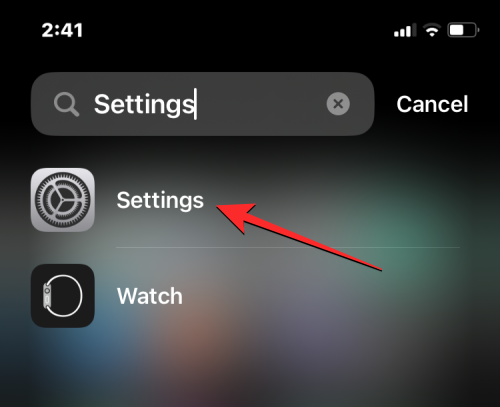
在“设置”内,向下滚动并选择控制中心。
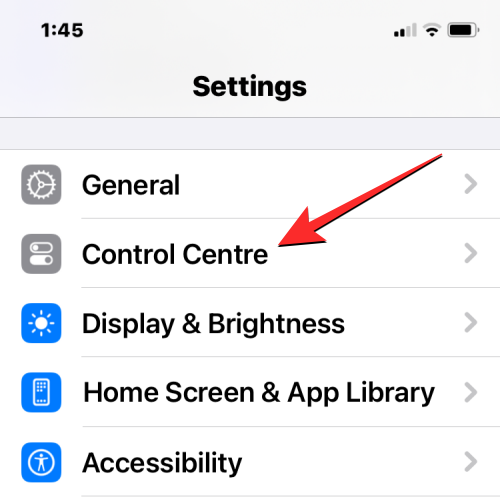
当控制中心屏幕出现时,向下滚动并点击+ 图标在左侧Ping 我的手表在“更多控制”下。
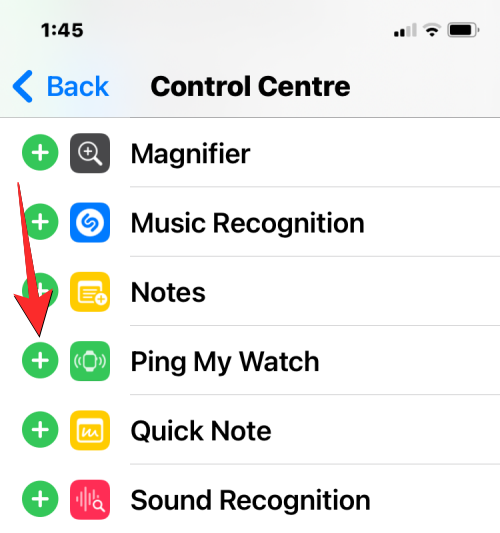
这会将“Ping 我的手表”操作移至控制中心屏幕上的“包含的控件”部分。您现在可以从 iPhone 上的任何屏幕使用该功能。

有关的:
如何从 iPhone 上的控制中心 ping 您的 Apple Watch
要成功使用 Ping My Watch 功能,您需要确保您的 iPhone 和 Apple Watch 已连接:
- 通过蓝牙:两台设备都已打开蓝牙并且之前已配对。
- 通过互联网:两台设备都通过 Wi-Fi 或蜂窝网络连接到互联网。

当您的 iPhone 连接到 Apple Watch 时,您现在可以通过启动 ping 后者控制中心在你的 iPhone 上。
从控制中心,点击Ping 我的手表动作图块。

这会立即让您的 Apple Watch 响起,以便您可以在您的场所周围找到它。当您点击 Ping My Watch 磁贴时,磁贴将显示为白色,手表图标的颜色将变为橙色。

点击“Ping My Watch”操作只会让您的手表响铃一次,因此,如果您一次无法找到它,则必须反复点击此“控制中心”操作,直到找到您的手表。
有关的:
当您从 iPhone ping 您的 Apple Watch 时会发生什么?
当您从 iPhone 上 ping Apple Watch 时,手表会发出铃声。此声音与您从 Apple Watch ping iPhone 时可能听到的声音相同。与 iPhone 的 Ping 功能类似,铃声只会播放一次,不会重复。
这意味着,如果您第一次尝试找不到手表,则必须在控制中心上重复点击“Ping My Watch”(查验我的手表)操作,直到找到您的可穿戴设备。如上所述,在响铃期间,iPhone 控制中心中的 Ping My Watch 磁贴将变成白色,手表图标呈橙色。

只要两个设备都已连接,即使手表已锁定并处于静音状态,Ping 我的手表也可用于定位您的手表。如果您无法使用此功能找到您的手表,您可以继续使用 iPhone 上的“查找我的”应用程序来更好地跟踪您的 Apple Watch。
这就是有关从 iPhone 上的控制中心 ping Apple Watch 所需了解的全部信息。
有关的

